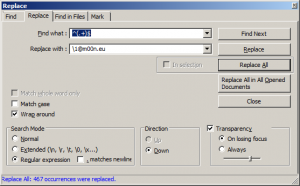Da Runtastic leider keine Exportfunktion für dort gespeicherte Tracks liefert und ich gern eine andere App für das Tracking meiner Aktivitäten ausprobieren wollte, musste eine Möglichkeit des Exports her. Es scheint so, dass Runtastic die Rohdaten vorhält und man diese über etwas JavaScript auch anfordern kann. Das geht ganz einfach mit diesem Snippet:
$.each(index_data,function(){
$(‚<iframe/>‘, {
src: ‚https://’+app_config.domain+user.run_sessions_path+this[0]+‘.gpx‘
}).appendTo(‚body‘);
});
Geht auf eure Aktivitätsübersicht mit der Liste eurer Aktivitäten, dann mit STRG + UMSCHALTEN + I in die Konsole wechseln (getestet in Firefox und Chrome) und bei „Konsole“ den oben genannten Codeschnipsel einfügen und enter drücken. Ihr bekommt einen Export jeder einzelnen Aktivität. Wenn ihr das im TCX Format haben wollt ersetzt ihr im oben genannten Snippet einfach .gpx durch .tcx.